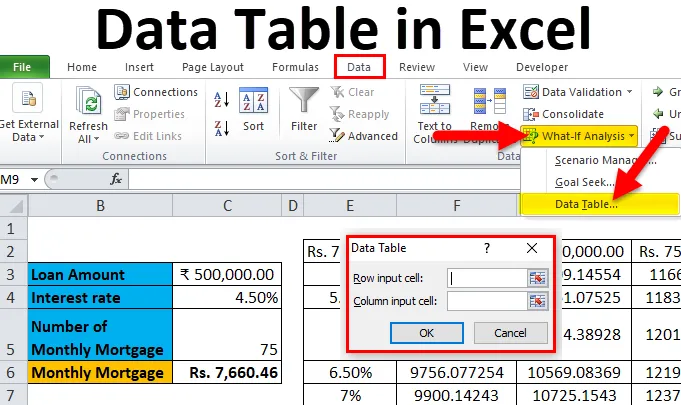
Tabela danych w programie Excel (spis treści)
- Tabela danych w programie Excel
- Jak utworzyć tabelę danych w programie Excel?
Tabela danych w programie Excel
Tabele danych służą do analizy zmian widocznych w wyniku końcowym, gdy niektóre zmienne zostaną zmienione z funkcji lub formuły. Tabele danych są jedną z istniejących części narzędzi analizy What-If, które pozwalają obserwować wynik poprzez eksperymentowanie z różnymi wartościami zmiennych i porównywanie wyników przechowywanych w tabeli danych.
Istnieją dwa typy tabel danych , które są następujące:
- Tabela danych z jedną zmienną.
- Tabela danych z dwiema zmiennymi.
Jak utworzyć tabelę danych w programie Excel?
Tabela danych w programie Excel jest bardzo prosta i łatwa do utworzenia. Rozumiemy działanie tabeli danych w programie Excel według niektórych przykładów.
Możesz pobrać ten szablon Excel tabeli danych tutaj - Szablon Excel tabeli danychTabela danych w programie Excel Przykład nr 1 - Tabela danych z jedną zmienną
Tabele danych z jedną zmienną są skuteczne w przypadku analizowania zmian w wyniku formuły po zmianie wartości dla jednej zmiennej wejściowej.
Przykład użycia tabeli danych z jedną zmienną w programie Excel:
Tabela danych z jedną zmienną jest przydatna w scenariuszach, w których dana osoba może obserwować, jak różne stopy procentowe zmieniają wysokość spłacanej kwoty kredytu hipotecznego. Rozważ poniższy rysunek, który pokazuje kwotę kredytu hipotecznego obliczoną na podstawie stopy procentowej przy użyciu funkcji PMT.
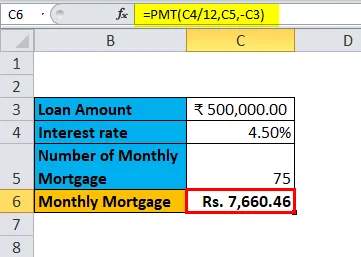
Powyższa tabela pokazuje dane, w których kwota hipoteki jest obliczana na podstawie stopy procentowej, okresu hipoteki i kwoty kredytu. Wykorzystuje wzór PMT do obliczenia miesięcznej kwoty kredytu hipotecznego, którą można zapisać jako = PMT (C4 / 12, C5, -C3).
W przypadku przestrzegania miesięcznej kwoty kredytu hipotecznego dla różnych stóp procentowych, gdzie stopa procentowa jest uważana za zmienną. W tym celu konieczne jest utworzenie jednej zmiennej tabeli danych. Kroki tworzenia tabeli danych jednej zmiennej są następujące:
Krok 1: Przygotuj kolumnę, która składa się z różnych wartości stóp procentowych. Wprowadziliśmy różne wartości stóp procentowych w kolumnie, która jest podświetlona na rysunku.
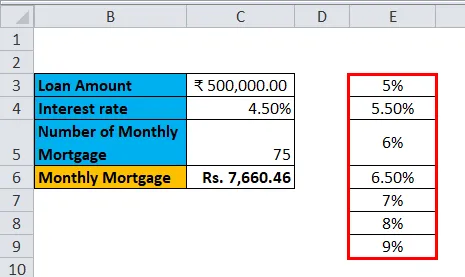
Krok 2: W komórce (F2), która jest jeden rząd powyżej i po przekątnej do kolumny, którą przygotowałeś w poprzednim kroku, wpisz to = C6.
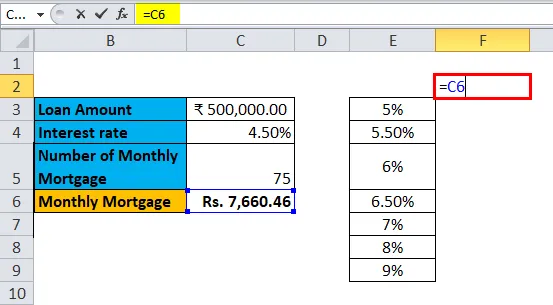
Krok 3: Wybierz całą przygotowaną kolumnę według wartości różnych stóp procentowych wraz z komórką, do której wstawiono wartość, tj. Komórką F2.
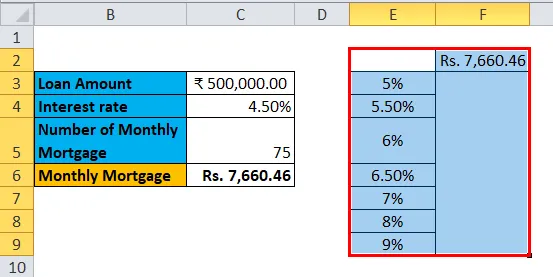
Krok 4: Kliknij zakładkę „Dane” i wybierz „Analiza Co-Jeśli” iz wyskakujących opcji wybierz „Tabela danych”.
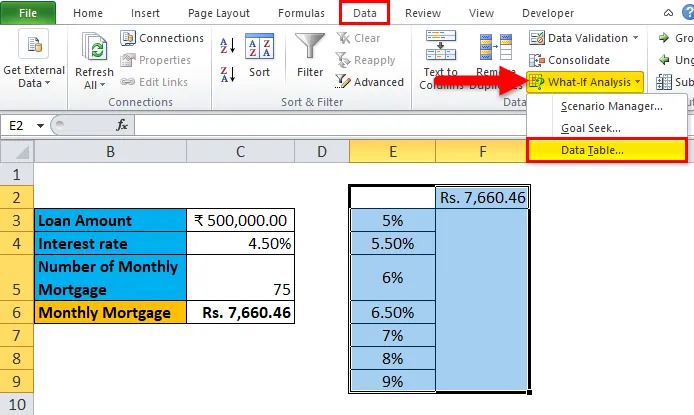
Krok 5: Pojawi się okno dialogowe Tabela danych.
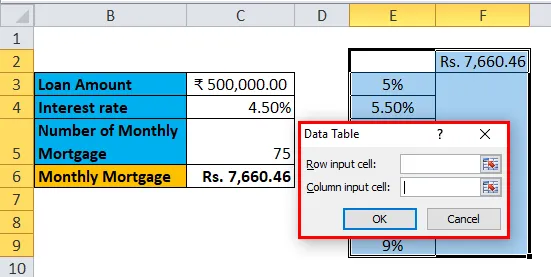
Krok 6: W komórce wejściowej kolumny odwołaj się do komórki C4 i kliknij OK.
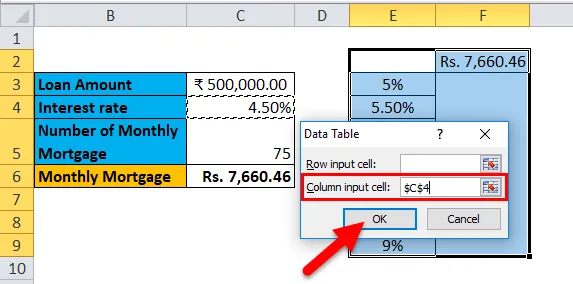
W oknie dialogowym odnosimy się do komórki C4 w komórce wejściowej kolumny i utrzymujemy pustą komórkę wejściową wiersza, przygotowując tabelę danych z jedną zmienną.
Krok 7: Po wykonaniu wszystkich kroków otrzymujemy wszystkie różne kwoty kredytu hipotecznego dla wszystkich wprowadzonych stóp procentowych w kolumnie E (nieoznakowane), a różne kwoty kredytu hipotecznego są obserwowane w kolumnie F (zaznaczone).
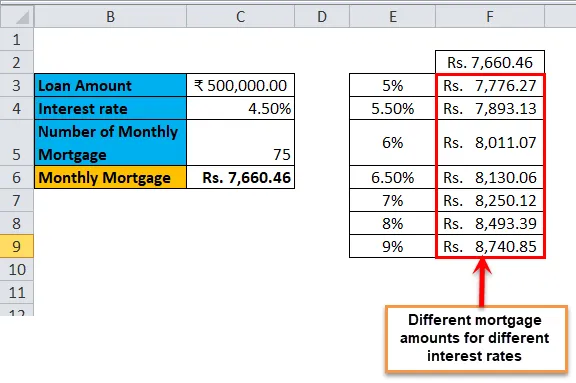
Tabela danych w programie Excel Przykład # 2 - Tabela danych z dwiema zmiennymi
Tabele danych z dwiema zmiennymi są przydatne w scenariuszach, w których użytkownik musi obserwować zmiany wyniku ich formuły, gdy jednocześnie zmieniają dwie zmienne wejściowe.
Przypadek użycia tabeli dwóch zmiennych w programie Excel:
Tabela danych z dwiema zmiennymi jest przydatna w scenariuszach, w których dana osoba może obserwować, w jaki sposób różne stopy procentowe i kwoty pożyczki zmieniają wysokość kwoty kredytu hipotecznego do zapłaty. Zamiast osobno obliczać poszczególne wartości, możemy to zaobserwować z natychmiastowymi wynikami. Rozważ poniższy rysunek, który pokazuje kwotę kredytu hipotecznego obliczoną na podstawie stopy procentowej przy użyciu funkcji PMT.

Powyższy przykład jest podobny do naszego przykładu pokazanego w poprzednim przypadku dla jednej zmiennej danych. Tutaj kwota hipoteki w komórce C6 jest obliczana na podstawie stopy procentowej, okresu hipoteki i kwoty pożyczki. Wykorzystuje wzór PMT do obliczenia miesięcznej kwoty kredytu hipotecznego, którą można zapisać jako = PMT (C4 / 12, C5, -C3).
Aby objaśnić tabelę danych z dwiema zmiennymi w odniesieniu do powyższego przykładu, pokażemy różne kwoty hipotek i wybierzemy te, które najbardziej Ci odpowiadają, obserwując różne wartości stóp procentowych i kwoty kredytu. W tym celu konieczne jest utworzenie tabeli danych z dwiema zmiennymi. Kroki tworzenia tabeli danych jednej zmiennej są następujące:
Krok 1: Przygotuj kolumnę składającą się z różnych wartości stóp procentowych i kwoty pożyczki.
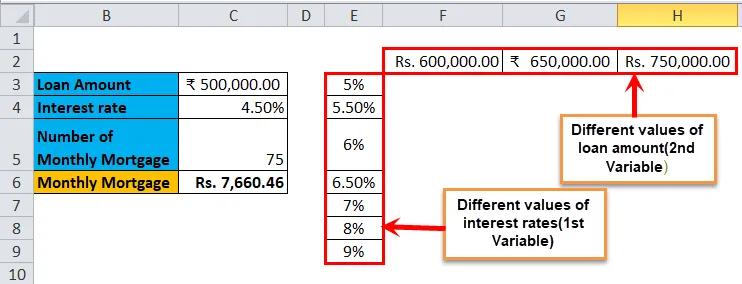
Przygotowaliśmy kolumnę składającą się z różnych stóp procentowych, aw komórce przekątnej do początkowej komórki kolumny wprowadziliśmy różne wartości kwoty pożyczki.
Krok 2: W komórce (E2), która jest jeden wiersz powyżej kolumny, którą przygotowałeś w poprzednim kroku, wpisz to = C6.
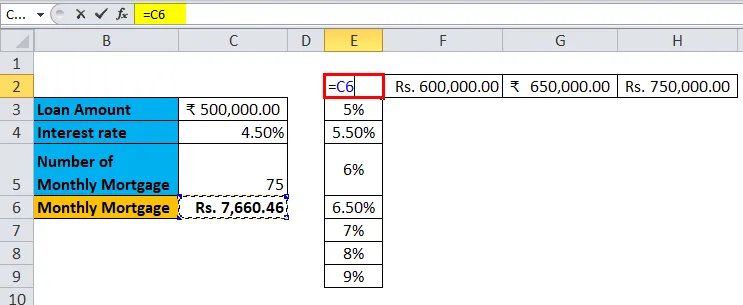
Krok 3: Wybierz całą przygotowaną kolumnę według wartości różnych stóp procentowych wraz z komórką, do której wstawiono wartość, tj. Komórką E2.
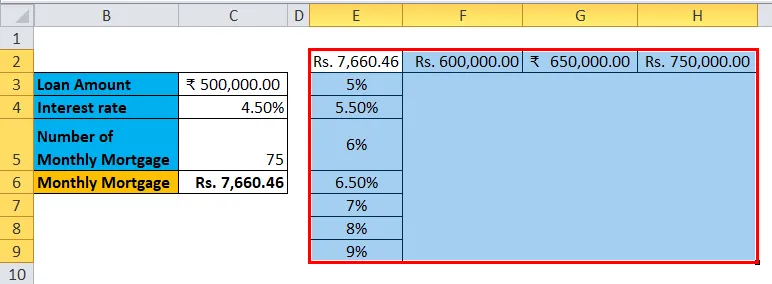
Krok 4: Kliknij zakładkę „Dane” i wybierz „Analiza Co-Jeśli” iz wyskakujących opcji wybierz „Tabela danych”.
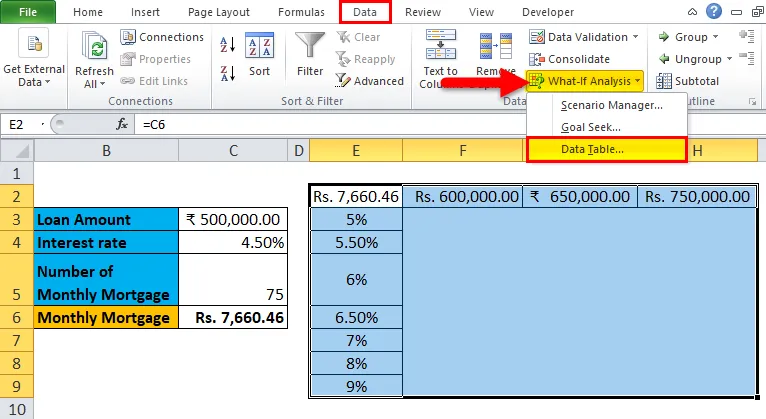
Krok 5: Pojawi się okno dialogowe Tabela danych. W „komórce wejściowej kolumny” należy odnieść się do komórki C4, aw „komórce wejściowej wiersza” C3. Obie wartości są wybierane, ponieważ zmieniamy obie zmienne i kliknij OK.
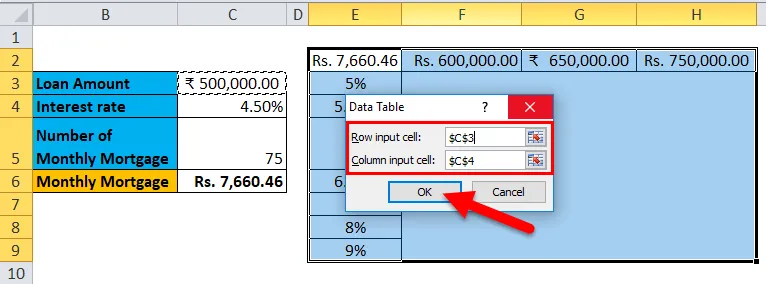
Krok 6: Po wykonaniu wszystkich kroków otrzymujemy różne wartości kwot hipotecznych dla różnych wartości stóp procentowych i kwoty kredytu.
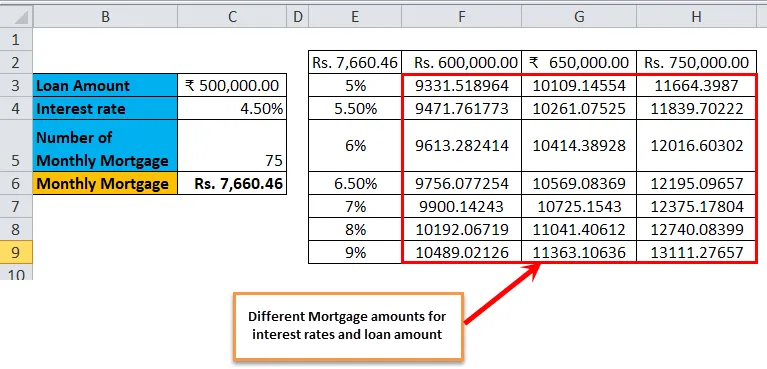
O czym należy pamiętać o tabeli danych w programie Excel
- W przypadku jednej zmiennej tabeli danych „komórka wprowadzania wiersza” pozostaje pusta, aw dwóch tabelach danych zmiennych zarówno „komórka wprowadzania wiersza”, jak i „komórka wprowadzania kolumny” są wypełnione.
- Po przeprowadzeniu analizy What-If i obliczeniu wartości nie można zmienić ani zmodyfikować żadnej komórki z zestawu wartości.
Polecane artykuły
To był przewodnik po tabeli danych w programie Excel. Tutaj omawiamy jego typy oraz sposoby tworzenia przykładów tabel danych i szablonów Excel do pobrania. Możesz również spojrzeć na te przydatne funkcje w programie Excel -
- Przewodnik po funkcji Excel DATEVALUE
- CZĘSTOTLIWOŚĆ Funkcja Excela, którą powinieneś znać
- Jak korzystać z funkcji prognozy programu Excel?
- Funkcja LICZ. Microsoft Excel